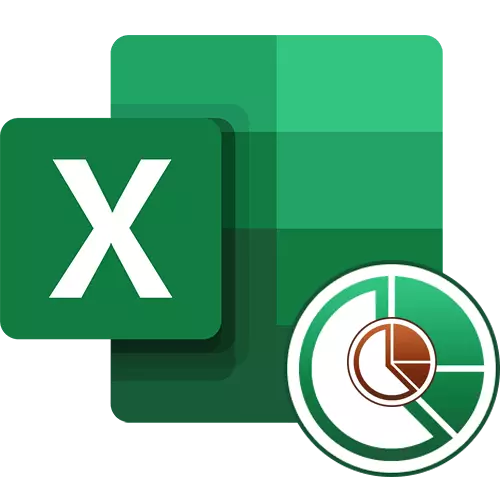
ஒரு உதாரணம் வைக்கவும்
ஒரு உதாரணமாக, ஒரு அட்டவணையை இரண்டு வெவ்வேறு சுருக்கம் கொண்ட ஒரு அட்டவணை எடுத்து நீங்கள் இரண்டு வரைபடங்கள் உருவாக்க வேண்டும். ஒவ்வொரு மாதமும் விற்கப்படும் பொருட்களின் எண்ணிக்கை, அதேபோல் மொத்த இலாபம். வரைபடங்களைப் புரிந்துகொள்வதன் மூலம் விளக்கமளிக்கும் வகையில் வேறுபட்டதாக இருக்க வேண்டும், இயல்புநிலையாக, எக்செல் நிரல் தன்னை வழங்குகிறது.
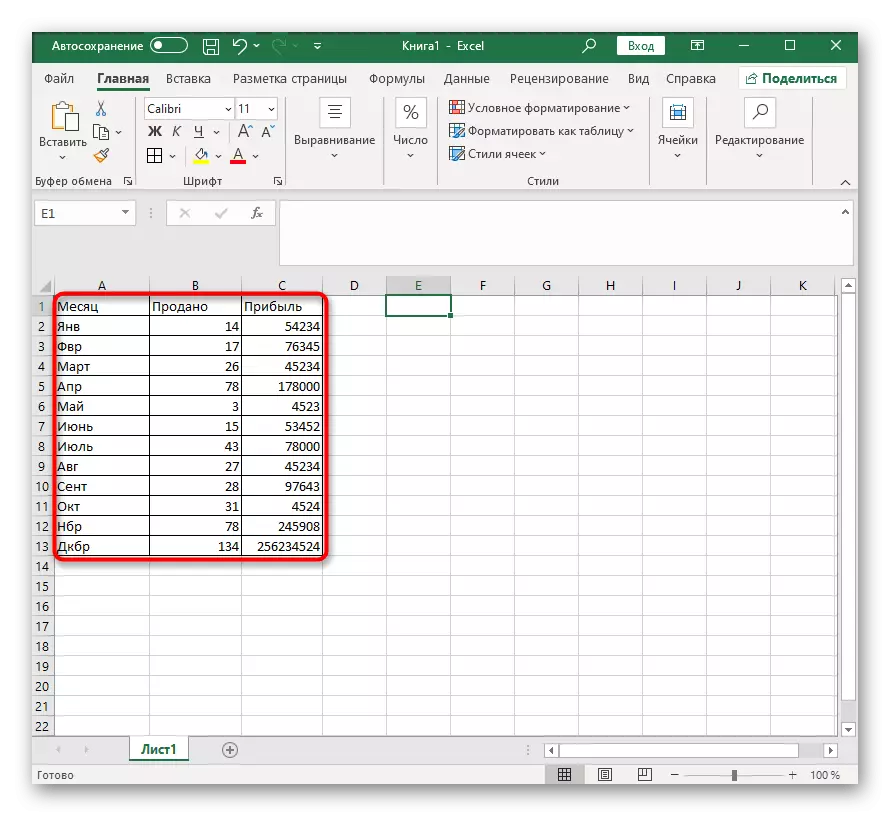
நீங்கள் மதிப்புகள் முற்றிலும் மாறுபட்ட சுருக்கங்களைக் கொண்டிருக்கலாம், அத்துடன் ஒரு மிகப்பெரிய அட்டவணையையும் கொண்டிருக்கலாம், ஆனால் அது சாரத்தை மாற்றாது - வரைபடத்தில் வரைபடத்தின் கூடுதலாக எப்போதும் ஒரே மாதிரியாகும், மேலும் கூடுதல் அச்சுகள் தனித்தனியாக சரிசெய்யப்படுகின்றன. வரைபடங்கள் மற்றும் பிற அறிக்கைகள் உருவாக்க நிலையான வழியை நீங்கள் நன்கு அறிந்திருந்தால், எங்கள் வலைத்தளத்தில் மற்றொரு வழிமுறைகளைப் பயன்படுத்துங்கள்.
மேலும் வாசிக்க: எக்செல் ஒரு விளக்கப்படம் செய்ய எப்படி
எக்செல் விளக்கப்படத்தில் ஒரு வரைபடத்தை உருவாக்கவும்
ஒருங்கிணைந்த வரைபடங்கள், ஹிஸ்டோகிராம்கள் அல்லது பிற வகையான வரைபடங்களை உருவாக்கும் போது ஒவ்வொரு நடவடிக்கையும் செய்ய நாங்கள் தொடருவோம். ஒவ்வொரு படியிலும் முற்றிலும் புரிந்துகொள்வது முக்கியம், ஏனென்றால் மதிப்புகள் காட்சி மற்றும் மேலும் கட்டமைப்பு வசதிக்காக இது சரியானது.
- அனைத்து மதிப்புகள் உயர்த்தி பின்னர் விளக்கப்படம் செருகும், இது நீங்கள் இடது சுட்டி பொத்தானை வைத்திருக்கும் மற்றும் அனைத்து தொகுதிகள் மீது கர்சரை செலவிடுவதன் மூலம் இப்போது அதை செய்ய வேண்டும் என்று அர்த்தம். நெடுவரிசைகளின் பெயர்களைப் பிடிக்கவும், அவை அச்சுகளின் பெயர்களைப் பொருத்துகின்றன.
- அனைத்து செல்கள் உயர்த்தி போது, "செருக" தாவலுக்கு செல்லுங்கள்.
- "வரைபடங்கள்" பிரிவில், முதல் அட்டவணை எப்படி இருக்கும் என்பதை முடிவு செய்யுங்கள்.
- முழு பட்டியலையும் வரிசைப்படுத்தவும், கிடைக்கும் விருப்பங்களைப் பார்க்கவும், அதற்கான சொடுக்கவும்.
- வரைபடம் உடனடியாக அட்டவணையில் பொருந்தும், மற்றும் அதன் அளவு மற்றும் ஒரு பொருத்தமான இருப்பிடத்தை தேர்வு செய்யலாம்.

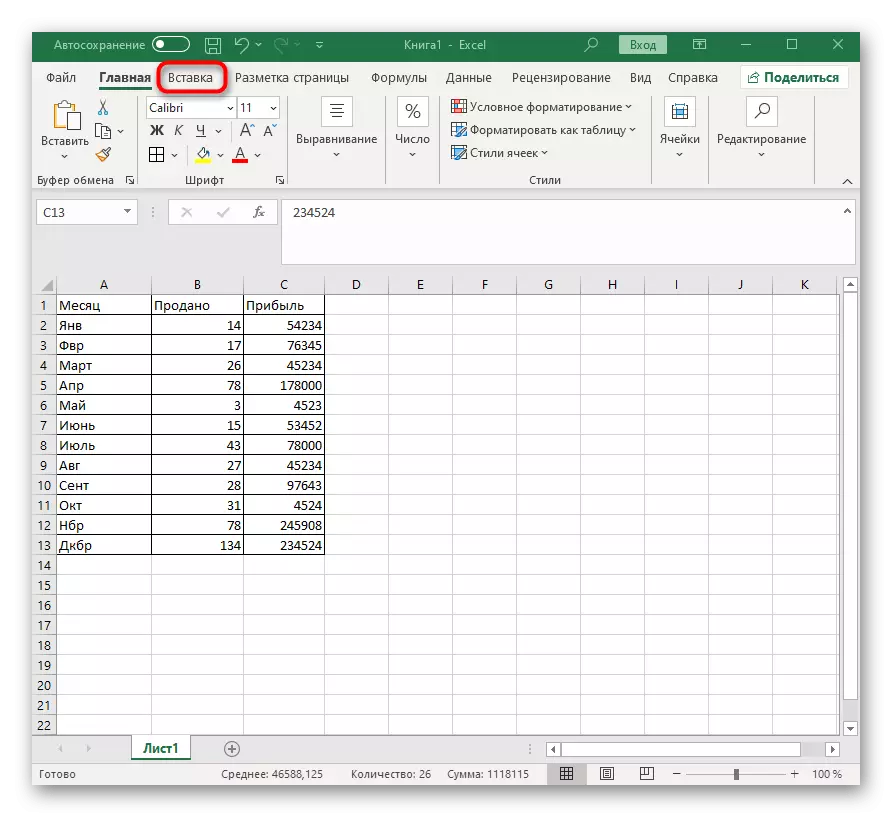

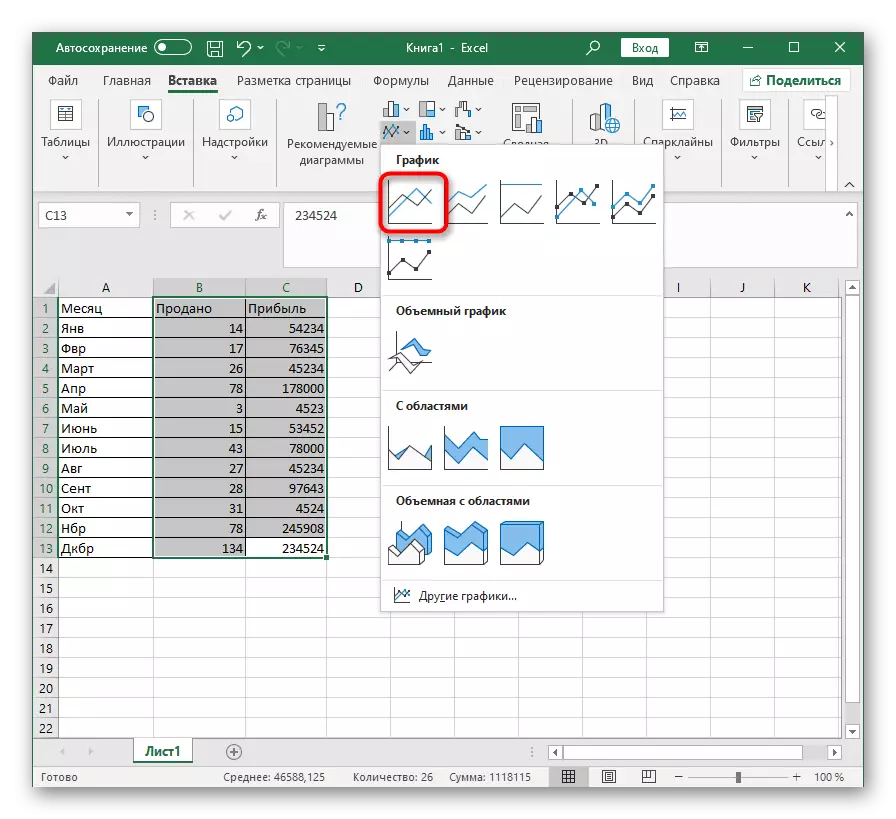
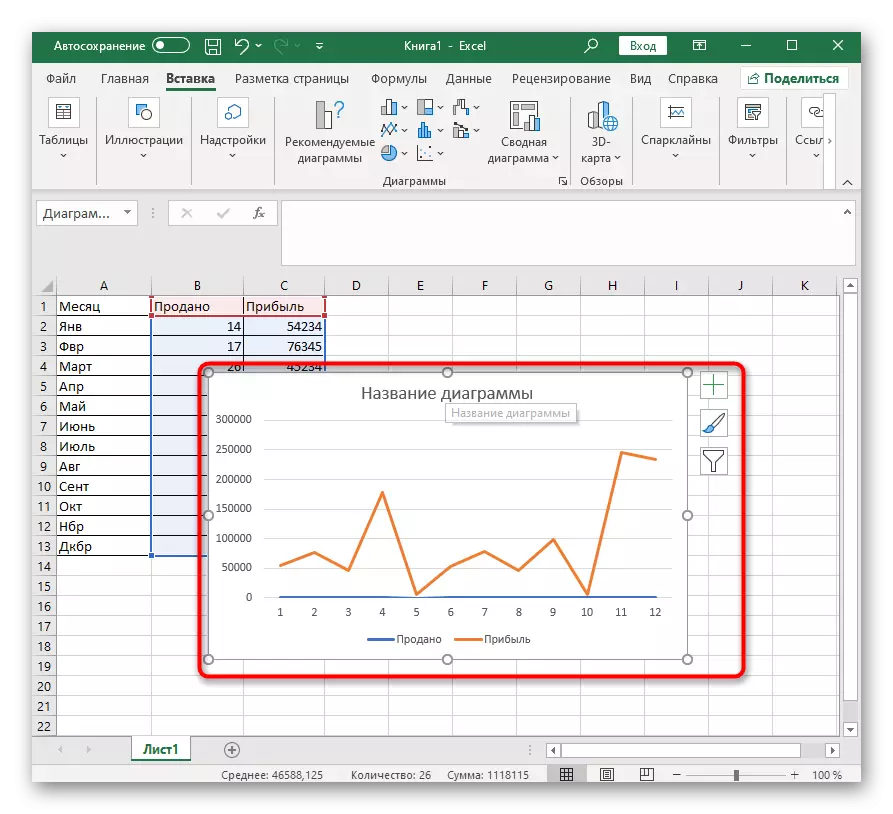
முதல் ஒரு பகுதியிலிருந்து வேறுபடுகின்ற ஒரு விளக்கப்படத்தை உருவாக்க வேண்டிய அந்த மதிப்புகளை நாங்கள் சமாளிப்போம். ஆரம்பத்தில், அத்தகைய நிலைமை மதிப்புகள் வரம்பில் பெரிய வேறுபாடு காரணமாக, அதன் அச்சு வரைபடத்தில் காணப்படாது, எனவே அதை கட்டமைக்க வேண்டியது அவசியம்.

- வலது சுட்டி பொத்தானை கிளிக் செய்யவும் மற்றும் சூழல் மெனுவில் கிளிக், "வரிசையில் விளக்கப்படம் வகை மாற்ற" என்பதைத் தேர்ந்தெடுக்கவும்.
- நீங்கள் காட்சியை சீர்குலைக்க அனுமதிக்கும் "Aufice Axist" உருப்படியை குறிக்கவும்.
- அமைவு சாளரம் மூடப்படாது, ஏனெனில் அது இன்னும் பயனுள்ளதாக இருக்கும், ஆனால் மாற்றங்கள் மேல் வலது பார்க்கும் மாற்றங்கள் கிடைக்கின்றன.
- இப்போது அது தரவரிசை வகை மாற்ற மட்டுமே உள்ளது, இது கீழ்தோன்றும் மெனு "வரைபடத்தை" விரிவாக்குகிறது.
- தாவல் தாவலில் காட்டப்படும் அதே பட்டியலில், பொருத்தமான வரைபடத்தைக் கண்டுபிடித்து அதைப் பயன்படுத்துங்கள்.
- அட்டவணையில் செய்யப்பட்ட மாற்றங்களை சரிபார்க்க அட்டவணையில் திரும்பவும்.
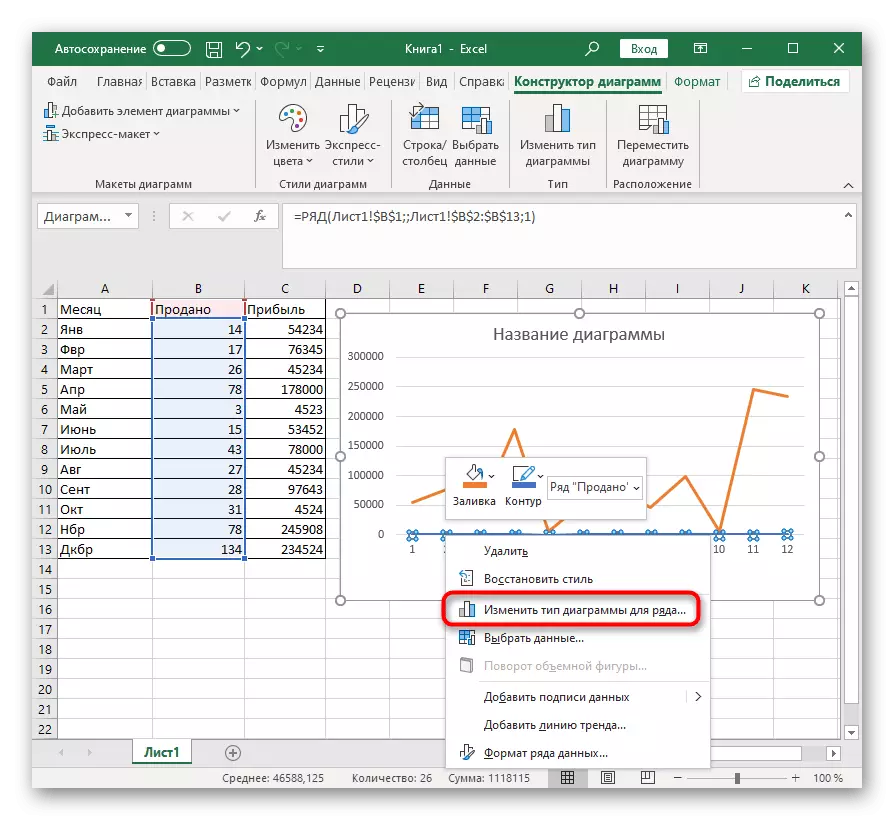
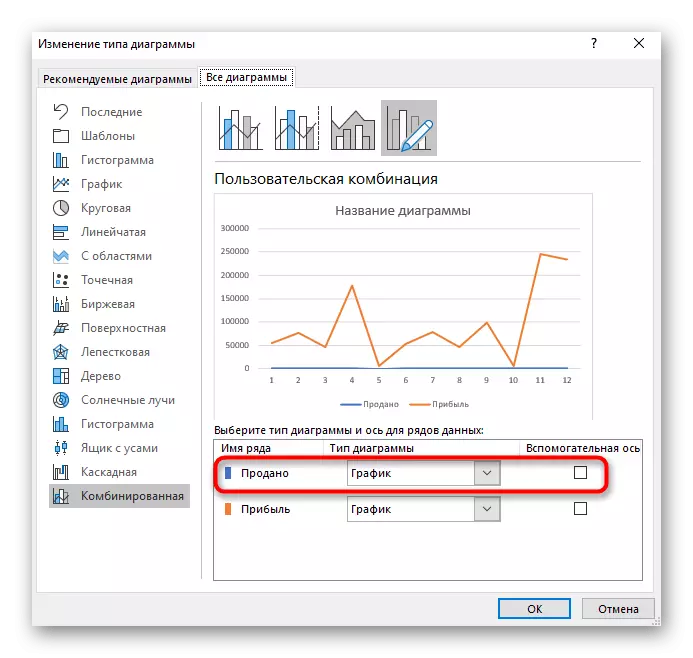
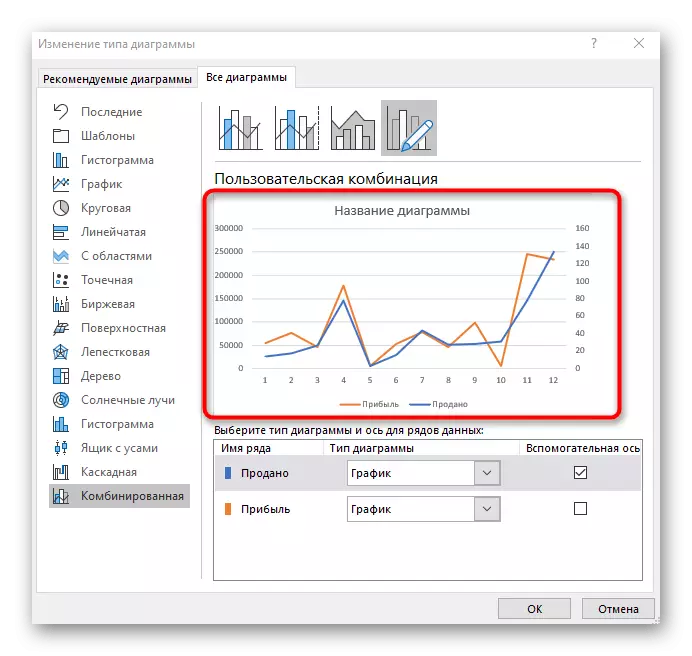

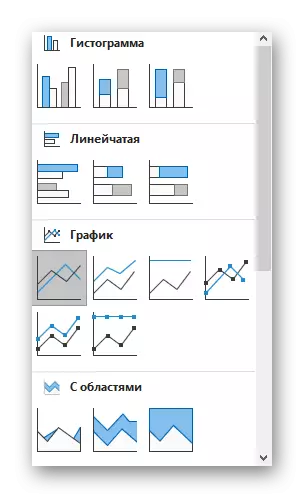
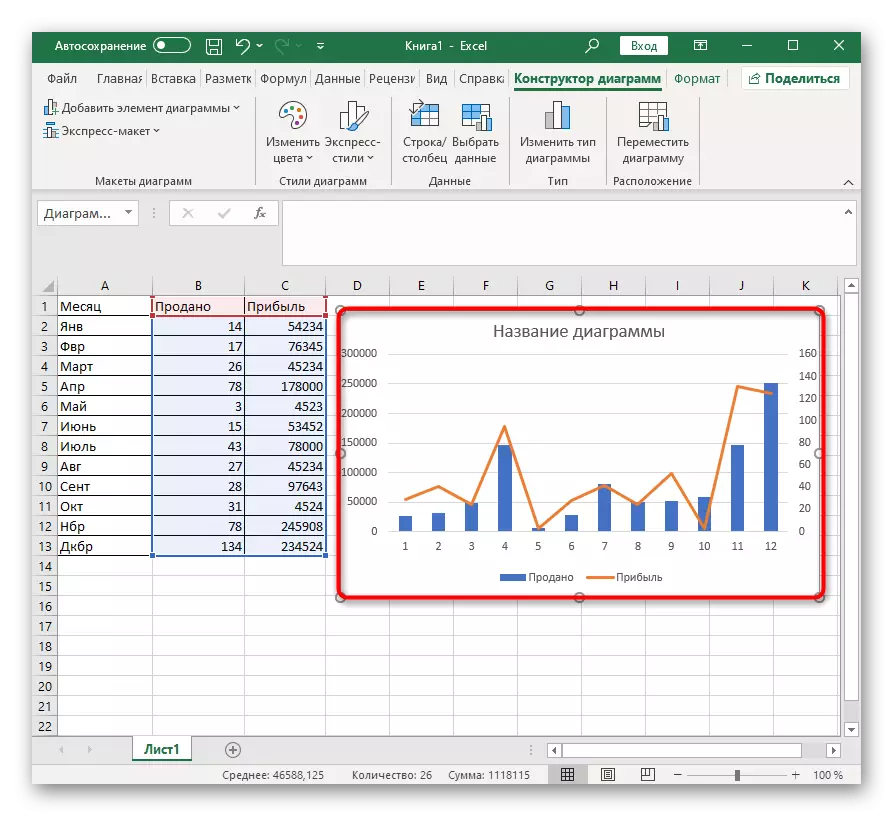
மதிப்புகள் சுருக்கம் இரண்டு அதிகமாக இருந்தால், சரியான தரவு காட்சி பிரச்சினைகள் விஷயத்தில் அவர்களுக்கு துணை அச்சுகள் இணைக்கும் பிறகு மற்ற வரிசைகள் அதே நடவடிக்கை செய்ய. ஒவ்வொரு வரிசையும் வெளியே நிற்கும் மற்றும் அனைத்து தகவல்களும் முதல் பார்வையில் தெளிவாக இருந்ததால், முற்றிலும் மாறுபட்ட வகைகளைப் பயன்படுத்த பயப்பட வேண்டாம்.
கூடுதல் அமைப்புகள்
இறுதியாக, உருவாக்கப்பட்ட ஒருங்கிணைந்த வரைபடத்தில் மாற்றக்கூடிய முக்கிய அமைப்புகளில் நாம் இருக்கலாம். உதாரணமாக, அச்சுகளில் ஒன்றால் காட்டப்படும் எண்களின் வரம்பில் நீங்கள் திருப்தி இல்லை. திருத்த, இரட்டை சொடுக்கவும்.

தோன்றும் சாளரத்தில், OSI அளவுருக்கள் தாவலின் அமைப்புகளைப் பார்க்கவும். காட்சி மாற்றங்களுடன் கூடுதலாக, மதிப்புகளில் அணைப்பதற்கான ஒரு தேர்வு உள்ளது, இது கோடுகள் அல்லது நெடுவரிசைகளுடன் வேலை செய்ய முடியும்.

ஒரு தனி பகுதி "உரை அமைப்புகள்" என்று அழைக்கப்படுகிறது, அங்கு கல்வெட்டுகளின் நிறம், ஒட்டுமொத்த பாணி மற்றும் பிற விருப்பங்கள் மாற்றங்கள். உங்களுக்காக வெளிப்புற காட்சியை சரிசெய்ய இங்கே இருக்கும் அனைத்து அமைப்புகளையும் பாருங்கள்.

